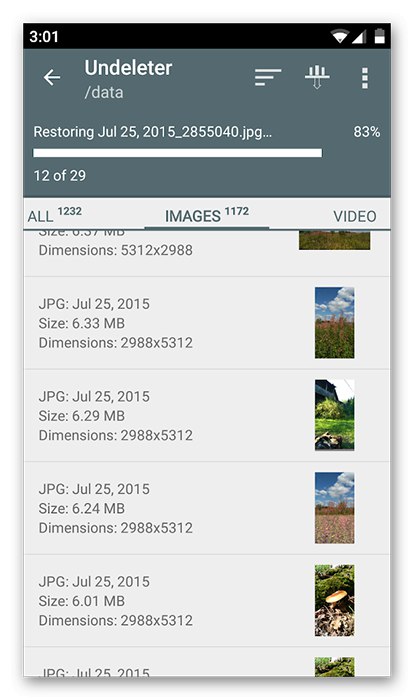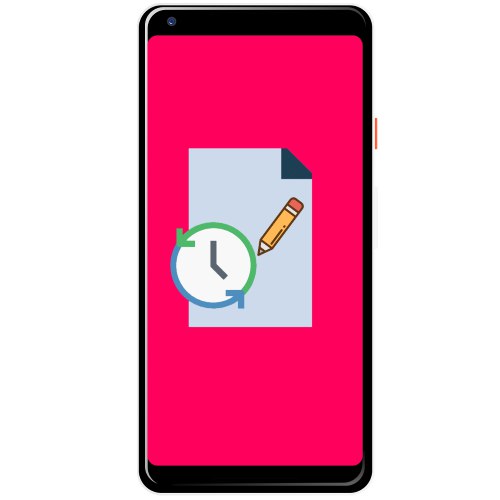
Metoda 1: odzyskiwanie z „Kosza”
Aby uniknąć sytuacji, która jest tematem tego artykułu, większość dużych i znanych programów do robienia notatek ma „Kosz”: oddzielne tymczasowe miejsce przechowywania notatek, które zostały usunięte z głównej listy. Pokażemy, jak korzystać z tej funkcji na przykładzie aplikacji Google Keep.
Pobierz Google Keep ze sklepu Google Play
- Uruchom Google Kip i wyświetl jego menu główne, klikając trzy paski.
- Wybierz przedmiot "Kosz".
- Długim dotknięciem wybierz wpis, który chcesz przywrócić, i kliknij przycisk z ikoną zegara w prawym górnym rogu.
- Gotowe - usunięta notatka powróci do głównej przestrzeni.
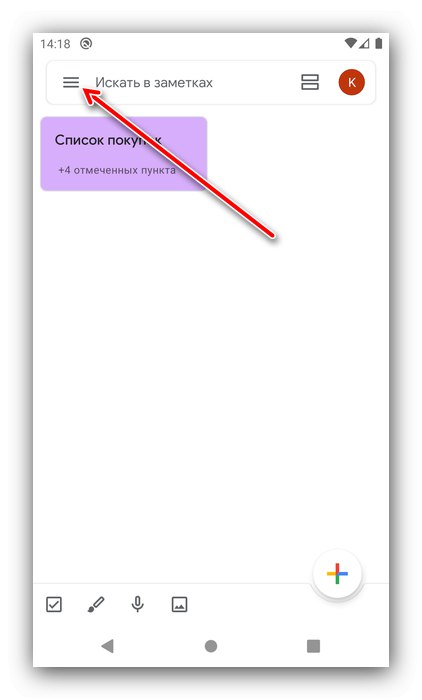
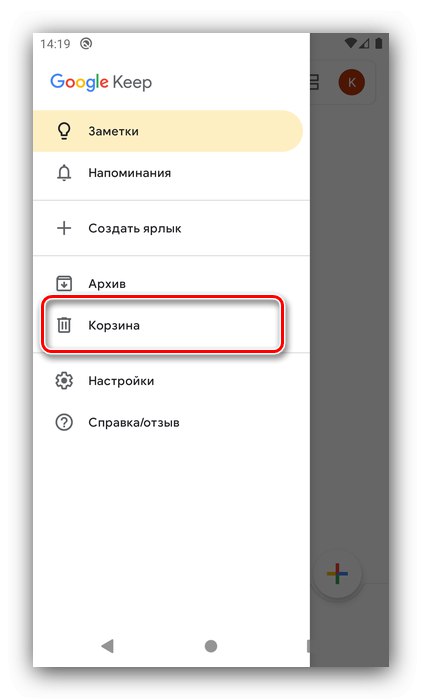
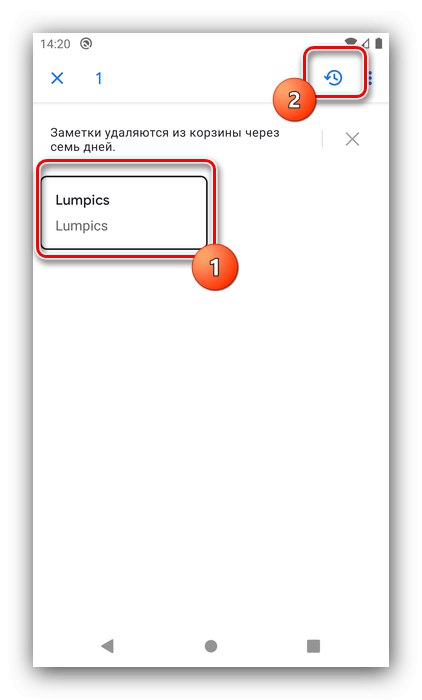

Jak widać, ta metoda jest elementarna i nie powoduje żadnych problemów w wykonaniu, jednak nie zadziała w przypadku rekordów usuniętych więcej niż siedem dni temu.
Metoda 2: Kopia zapasowa
Wiele aplikacji obsługuje automatyczne lub ręczne tworzenie kopii zapasowych danych użytkowników, więc jeśli Twoje rozwiązanie zapewnia tę opcję, rozsądnie byłoby z niej skorzystać. Jako przykład pokażemy, jak pracować z tą funkcją w aplikacji ColorNote.
Pobierz ColorNote ze sklepu Google Play
- Otwórz program, otwórz jego menu główne i wybierz element „Ustawienia”.
- Przewiń w dół, aby zablokować "Rezerwacja" i dotknij opcji o tej samej nazwie.
- Pojawi się lista zapisanych kopii, dotknij tej, którą chcesz, i wybierz opcję "Widok".
- Długo stuknij notatkę lub notatki, a następnie naciśnij "Poprawa".
- Po powrocie do głównego okna nagranie będzie dostępne.
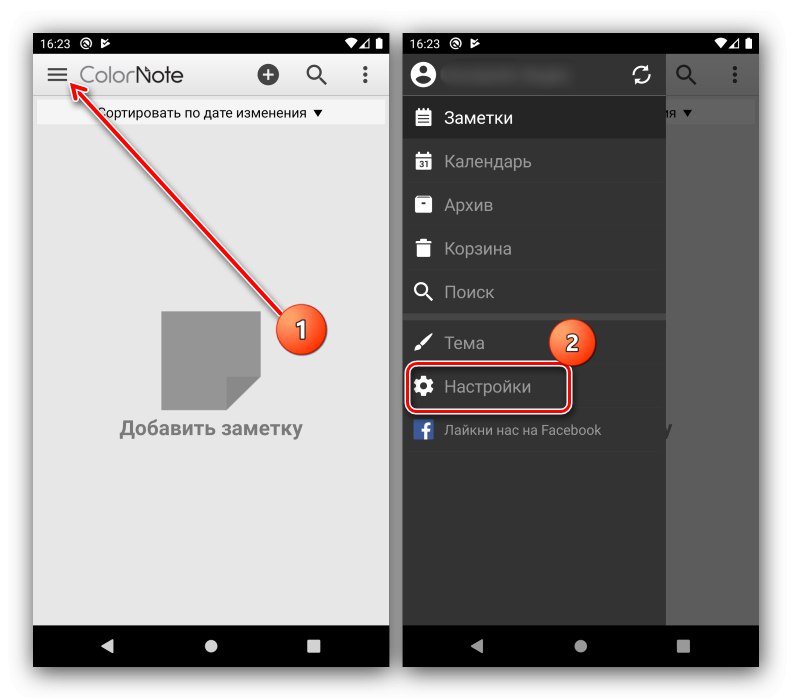
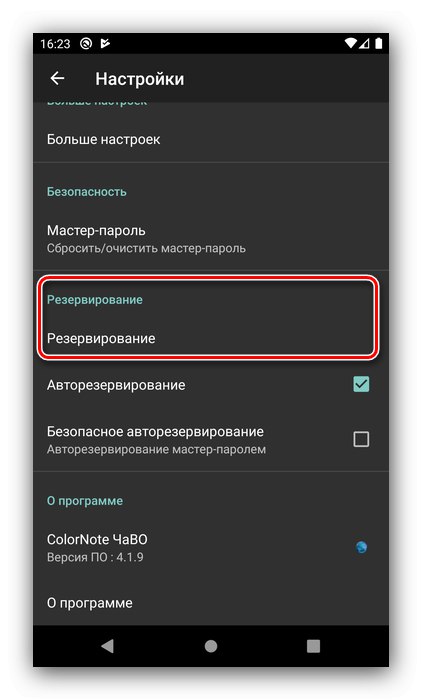
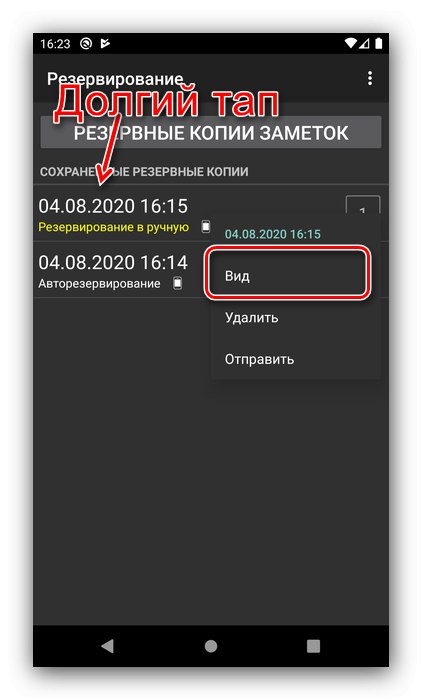
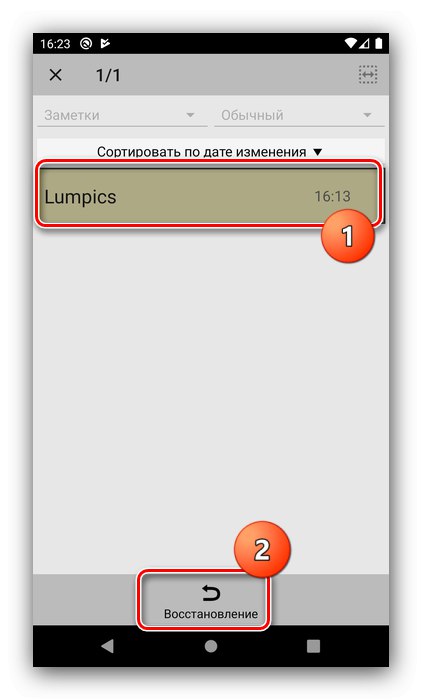

Niestety nie każdy program notebooka zawiera opcję bezpłatnej kopii zapasowej, więc to rozwiązanie nie jest odpowiednie dla każdego.
Metoda 3: Odzyskaj pliki
Najbardziej niefortunnym scenariuszem jest to, że notatka została całkowicie usunięta, z pominięciem „Kosza” i nie utworzono żadnych kopii zapasowych lub nie były one dostępne. Sytuacja jest nieprzyjemna, jednak jest wyjście - odzyskiwanie plików. Istnieje kilka aplikacji na Androida, które skanują pamięć w poszukiwaniu resztek usuniętych danych i odzyskują je, ale dla bardziej wydajnych wyników zaleca się podłączenie urządzenia do komputera i korzystanie z rozwiązań komputerowych, takich jak R-Studio... Należy jednak pamiętać, że nawet tak potężne oprogramowanie nie gwarantuje pozytywnego wyniku.
Więcej szczegółów: Odzyskaj usunięte pliki w systemie Android